Có một trình duyệt web quá tải? Đây là cách khắc phục nó

Không gian làm việc trên trình duyệt của bạn có thể giúp bạn dễ dàng sắp xếp và thực hiện đa nhiệm giữa hàng tá tab

Các hàng tab trên trình duyệt của chúng tôi là một mớ hỗn độn. Việc nhóm chúng cũng không giúp ích gì: một nhóm tab tiếp tục chiếm dung lượng ngay cả khi chúng ta không cần đến nó và việc quản lý nhiều hơn một vài trong số chúng là gần như không thể trong hàng vốn đã chật chội. Việc tung hứng giữa nhiều cửa sổ cũng không thuận tiện. Điều gì sẽ xảy ra nếu bạn có thể có không gian làm việc giống như máy tính để bàn trên trình duyệt của mình?
TẠI SAO BẠN CẦN KHÔNG GIAN LÀM VIỆC TRÊN TRÌNH DUYỆT CỦA BẠN
Chúng tôi dành nhiều thời gian cho trình duyệt của mình hơn bao giờ hết. Vì vậy, việc chúng ta sử dụng các công cụ đa nhiệm chuyên nghiệp như không gian làm việc để sắp xếp không chỉ các chương trình máy tính để bàn truyền thống mà còn cả các tab là điều tự nhiên. Mặc dù hầu hết các trình duyệt phổ biến như Google Chrome và Mozilla Firefox chưa cung cấp không gian làm việc nhưng vẫn có thể tái tạo trải nghiệm bằng các tiện ích mở rộng của bên thứ ba. Một số trình duyệt khác như Microsoft Edge hiện cũng được trang bị tính năng này theo mặc định.
Với không gian làm việc, không chỉ việc thực hiện đa nhiệm dễ dàng hơn mà còn giúp giảm bớt sự lộn xộn và cho phép chúng ta chỉ tập trung vào các tab chúng ta cần vào lúc này. Bạn có thể tách các dự án của mình thành các không gian làm việc riêng — một không gian làm việc dành cho các ứng dụng web công việc của bạn như Slack và email, một khách sạn nhà ở khác và liên kết chuyến bay cho kỳ nghỉ mà bạn đang lên kế hoạch hoặc danh sách các bài viết bạn định đọc sau — và chuyển đổi băng qua chúng mà không bị mất dấu. Đây là cách thiết lập không gian làm việc trên trình duyệt của bạn.
TẠO KHÔNG GIAN LÀM VIỆC TRÊN TRÌNH DUYỆT KHÁC NHAU
Trên các trình duyệt Google Chrome và Chrome như Brave, một tiện ích bổ sung miễn phí có tên thích hợp là “Không gian làm việc” được xây dựng dựa trên tính năng nhóm tab hiện có để nó hoạt động giống một không gian làm việc hơn.
Thay vì xử lý tất cả các nhóm tab của bạn trong cùng một hàng ở trên cùng, tiện ích mở rộng này sẽ khởi chạy chúng trong cửa sổ mới. Sau đó, bạn có thể chuyển đổi giữa chúng từ bảng điều khiển trung tâm thay vì kiểm tra từng nhóm theo cách thủ công để tìm nhóm bạn đang tìm kiếm. Ngoài ra, “Không gian làm việc” tự động thu nhỏ các cửa sổ ngoại trừ cửa sổ bạn đang làm việc để màn hình của bạn không bị quá tải.
Nếu bạn đã quen với cách hoạt động của các nhóm tab thì bạn cũng không cần phải tìm hiểu nhiều về “Không gian làm việc”. Bạn có thể đặt tên và mã màu cho không gian làm việc của tab và di chuyển các tab đến một không gian làm việc cụ thể chỉ từ menu chuột phải. Vì nó tận dụng các công cụ đã có sẵn trên trình duyệt của bạn như nhóm tab và cửa sổ nên nó rất nhẹ và hoàn toàn không ảnh hưởng đến hiệu suất thiết bị của bạn.
Bạn có thể tải xuống “Workspaces” trên bất kỳ trình duyệt dựa trên Chrome nào như Vivaldi, Edge, Brave và tất nhiên là Google Chrome.
GOOGLE CHROME
Tiện ích bổ sung “Workspaces” khá đơn giản. Để có trải nghiệm không gian làm việc hoàn chỉnh hơn trên trình duyệt, bạn sẽ cần Workona.
Tiện ích bổ sung “Workspaces” khá đơn giản. Để có trải nghiệm không gian làm việc hoàn chỉnh hơn trên trình duyệt, bạn sẽ cần Workona.
Workona cho phép bạn quản lý và xây dựng nhiều không gian làm việc ngay trong một cửa sổ trình duyệt. Nó ghim một tab bảng điều khiển ở góc trên cùng bên trái, từ đó bạn có thể tạo các dự án mới, di chuyển các tab của mình xung quanh và chuyển giữa chúng mà không cần rời khỏi cửa sổ. Khi bạn chọn một không gian làm việc, nó sẽ điền các tab của nó vào hàng và nếu bạn chuyển sang một không gian làm việc khác, nó sẽ thay thế hàng đó ngay lập tức. Ngoài ra còn có một thanh tìm kiếm chung rất hữu ích khi bạn có quá nhiều tab và không gian làm việc.
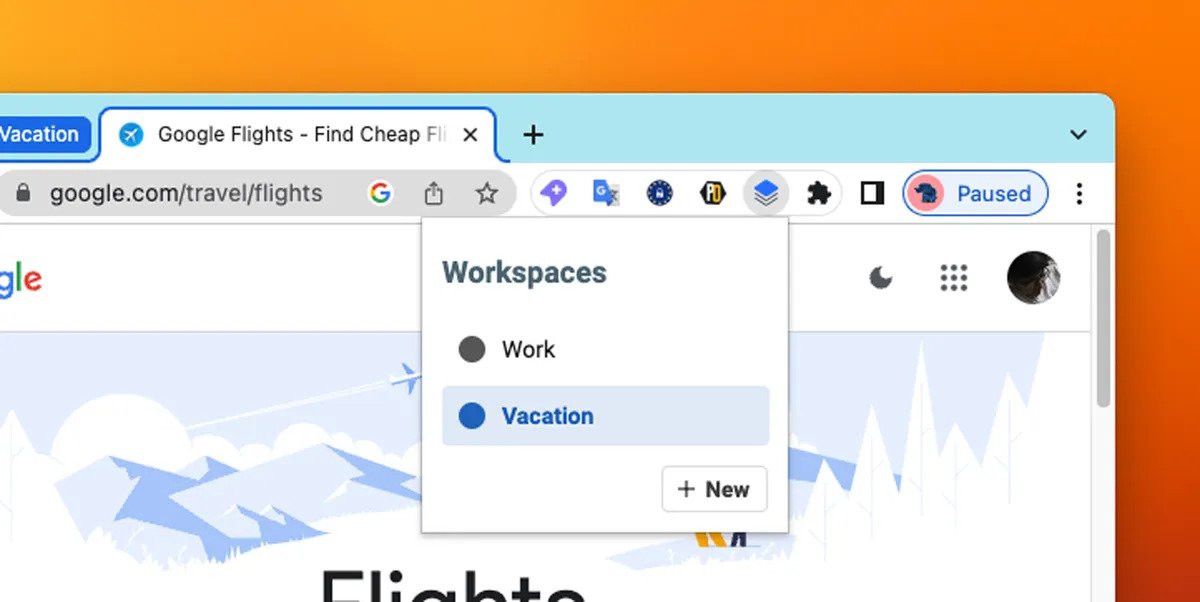
Workona cung cấp một số đặc quyền khác cho phép nó hoạt động về cơ bản như một hệ điều hành cho cuộc sống trực tuyến của bạn. Bạn có thể tích hợp các dịch vụ đám mây như Google Drive và Zoom, đồng thời sắp xếp các tệp, nhiệm vụ và cuộc họp của mình vào không gian làm việc để bạn có thể truy cập tất cả các mục được liên kết với dự án từ một nơi thay vì truy cập từng trang web riêng lẻ.
Workona có sẵn cho các trình duyệt dựa trên Chrome và Mozilla Firefox.
MICROSOFT EDGE
Trên Microsoft Edge, bạn không cần tiện ích bổ sung để sắp xếp các tab trong không gian làm việc nữa. Bạn có thể coi Workspaces của Edge là một cách trực quan hơn để xử lý các nhóm tab của mình.
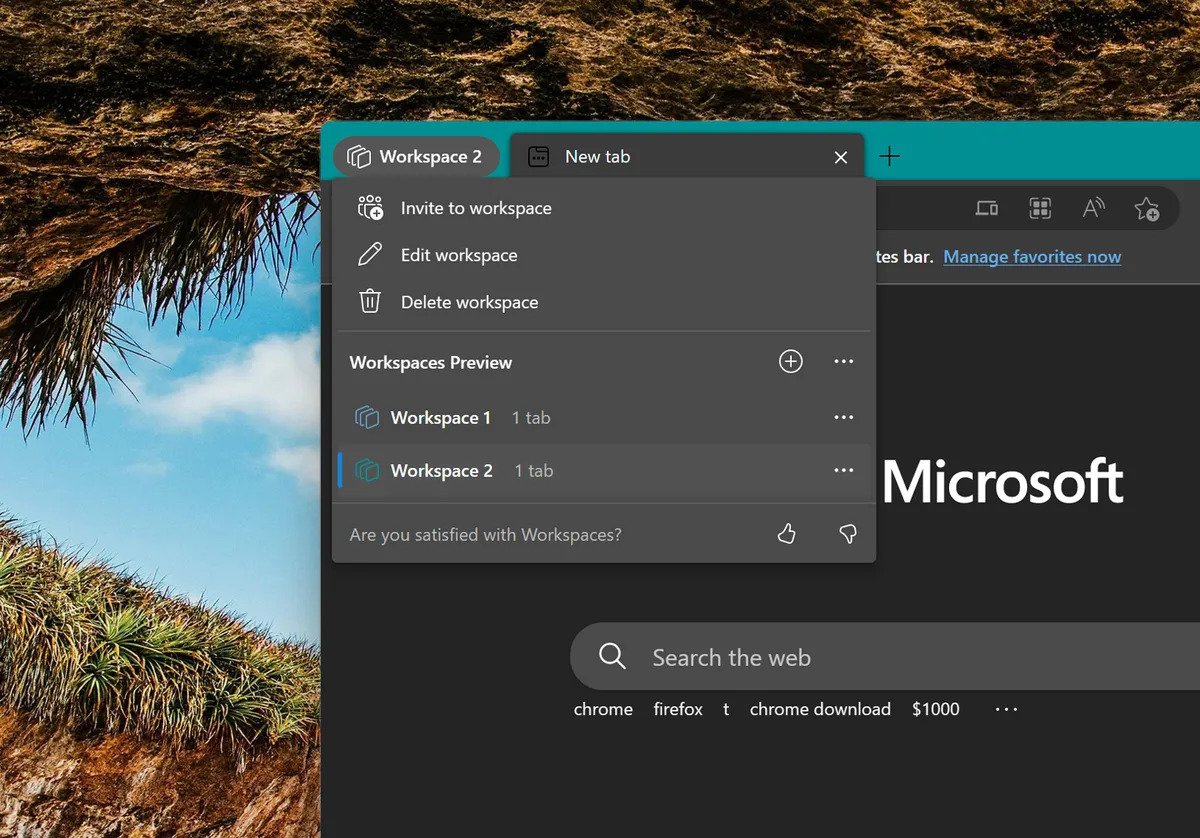
Thay vì buộc bạn phải quản lý nhiều nhóm tab trong cùng một hàng, không gian làm việc của Edge giữ chúng trong các cửa sổ riêng biệt và cho phép bạn thoải mái thực hiện đa nhiệm trên chúng bằng một tùy chọn mới chuyên dụng ở góc trên cùng bên trái. Bạn cũng có thể chia sẻ không gian làm việc của mình với những người dùng Edge khác và cho phép họ thêm các tab của riêng họ vào đó và truy cập vào không gian làm việc của bạn. Mặc dù tính năng này chủ yếu dành cho các doanh nghiệp, nhưng việc chia sẻ không gian làm việc có thể hữu ích khi bạn đang cộng tác lên kế hoạch cho một sự kiện với ai đó.
Tại thời điểm viết bài, công cụ không gian làm việc của Edge chỉ có sẵn ở bản xem trước công khai.
SAFARI
Các nhóm tab của Safari hoạt động giống như không gian làm việc và do đó, bạn không cần thêm bất kỳ tiện ích bổ sung nào để cải thiện chúng. Các nhóm tab bạn tạo trên Safari trực tiếp trên bảng điều khiển bên của riêng chúng và không giống như các trình duyệt khác, không làm chật dòng tab của bạn. Bạn có thể hiển thị bảng đó bằng cách nhấp vào nút ở góc trên cùng bên trái và bạn có thể tạo một nhóm mới bằng biểu tượng dấu cộng. Để truy cập một nhóm, tất cả những gì bạn phải làm là chọn tên nhóm đó trong bảng điều khiển bên cạnh hoặc bạn có thể xem các tab trong nhóm đó bằng nút mũi tên hướng xuống bên cạnh.
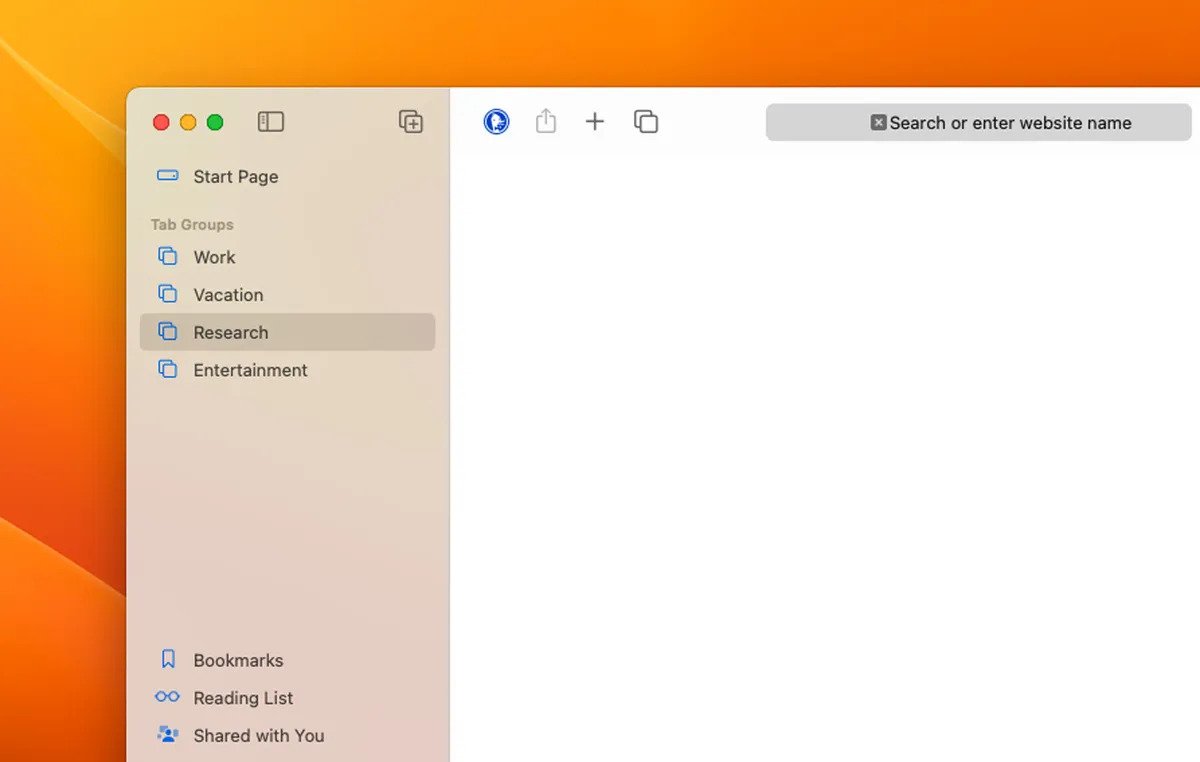
Để truy cập các nhóm tab trên Safari, máy Mac của bạn ít nhất phải có bản cập nhật Catalina.
VIVALDI
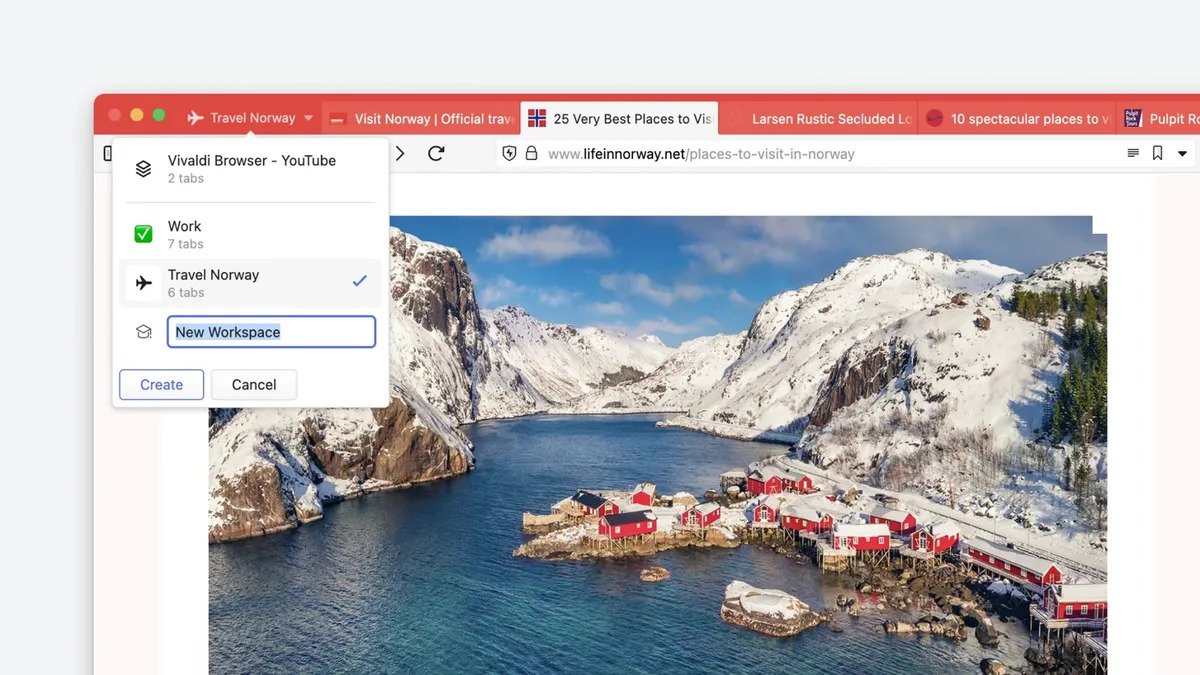
Tiện ích mở rộng của bên thứ ba không phải lúc nào cũng hoạt động như dự định và trải nghiệm của chúng có thể bị gián đoạn, đặc biệt khi thiết bị của bạn được tải hàng tá tab. Vì vậy, nếu bạn đồng ý với ý tưởng về không gian làm việc của trình duyệt nhưng cần một nền tảng vững chắc hơn cho chúng, bạn có thể nên xem xét các ứng dụng được tải sẵn chúng. Hai trình duyệt có không gian làm việc mà chúng tôi khuyên dùng là Vivaldi và Arc. Cả hai đều dựa trên Chrome và cung cấp các công cụ mở rộng để tùy chỉnh nhiều không gian làm việc của bạn.


















